layui에서 테이블 헤더를 수정하는 방법: 먼저layui에서 table.js 파일을 찾은 다음 변수 테이블에 fiexdRowHeight 속성을 추가하고 마지막으로 코드를 "if(Object.prototype.toString.call(...)"로 추가합니다. ))" 그게 다야.
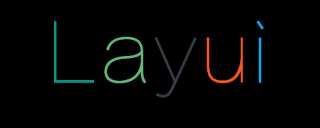
추천: "layUI Tutorial"
성취 효과: 헤더와 하단 페이지 매김이 고정되었으며, 마우스 스크롤은 본문의 데이터만 위로 스크롤합니다. 효과는 다음과 같습니다.

1layui에서 table.js 파일을 찾아 빨간색 상자에 표시된 대로 변수 테이블에 속성을 추가합니다. 
fiexdRowHeight: 고정 행 높이 활성화 여부, 기본값 is false
fiexdRowHeight_rows: 테이블에 표시되는 항목 수, 기본값은 10입니다. 위의 두 매개변수는 자체적으로 전달될 수 있습니다.
2 pullData 함수를 찾으세요.

 함수에 성공하면 비동기 비동기 요청 콜백이 성공합니다. 마지막으로 성공 함수에 다음 코드를 추가합니다.
함수에 성공하면 비동기 비동기 요청 콜백이 성공합니다. 마지막으로 성공 함수에 다음 코드를 추가합니다.
//固定行高、表头处理
if(Object.prototype.toString.call(options.fiexdRowHeight).slice(8, -1) === 'Boolean' && options.fiexdRowHeight) {
var p_ = $("[lay-id='" + options.id + "']")
var tr_len = p_.find(ELEM_MAIN).find("tr").length
if(tr_len > 10){
if(Object.prototype.toString.call(options.fiexdRowHeight_rows).slice(8, -1) !== 'Number') {
options.fiexdRowHeight_rows = 10
}
var height_main = (options.fiexdRowHeight_rows * 39) + 'px'
var height_fixed = (options.fiexdRowHeight_rows * 39) + 'px'
//如果出现横向滚动条时
if(p_[0].parentNode.clientWidth <p>3. 애플리케이션: 표시된 대로 </p><p></p><p></p>위 내용은 Layui에서 테이블 헤더를 수정하는 방법의 상세 내용입니다. 자세한 내용은 PHP 중국어 웹사이트의 기타 관련 기사를 참조하세요!

핫 AI 도구

Undresser.AI Undress
사실적인 누드 사진을 만들기 위한 AI 기반 앱

AI Clothes Remover
사진에서 옷을 제거하는 온라인 AI 도구입니다.

Undress AI Tool
무료로 이미지를 벗다

Clothoff.io
AI 옷 제거제

Video Face Swap
완전히 무료인 AI 얼굴 교환 도구를 사용하여 모든 비디오의 얼굴을 쉽게 바꾸세요!

인기 기사

뜨거운 도구

SublimeText3 중국어 버전
중국어 버전, 사용하기 매우 쉽습니다.

VSCode Windows 64비트 다운로드
Microsoft에서 출시한 강력한 무료 IDE 편집기

드림위버 CS6
시각적 웹 개발 도구

Dreamweaver Mac版
시각적 웹 개발 도구

SublimeText3 Linux 새 버전
SublimeText3 Linux 최신 버전





